Normalmente, cuando se reproduce un vídeo en YouTube, los botones en pantalla desaparecen inmediatamente o con un solo toque. Recientemente, he notado que los botones como pausa y progreso del vídeo no desaparecen automáticamente ni siquiera después de puntear.
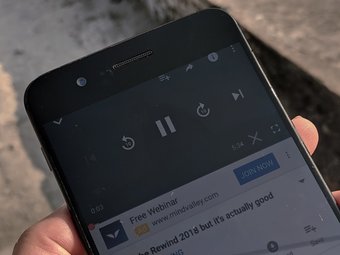
Además, había un nuevo icono de marca X en la esquina inferior derecha. Tuve que pulsar ese botón cada vez para ocultar los controles. Hacía que ver vídeos en YouTube fuera un poco molesto.
Si usted también se enfrenta a este problema, le ayudaré a deshacerse de él. No tendrás que pulsar la marca de la X para ocultar los controles de la pantalla.
Empecemos.
Tabla de contenidos [mostrar]
Recientemente leí que el Pastel de Android 9.0 tiene un interesante menú de Accesibilidad. Por lo tanto, habilité la configuración en mi Google Pixel 2 XL y descubrí un nuevo botón en el panel inferior que ofrece acceso rápido a las notificaciones, al Asistente de Google, a las aplicaciones recientes y más. Poco sabía que también habilitaba los controles de YouTube. Tuve que desactivarlo para que YouTube funcionara con normalidad.
Aquí están los pasos para apagarlo.
Paso 1: Abra la configuración del dispositivo y pulse sobre Accesibilidad. Si no lo encuentras, mira en Ajustes del sistema o en Ajustes adicionales. También puedes utilizar la función de búsqueda para encontrar los ajustes de Accesibilidad.
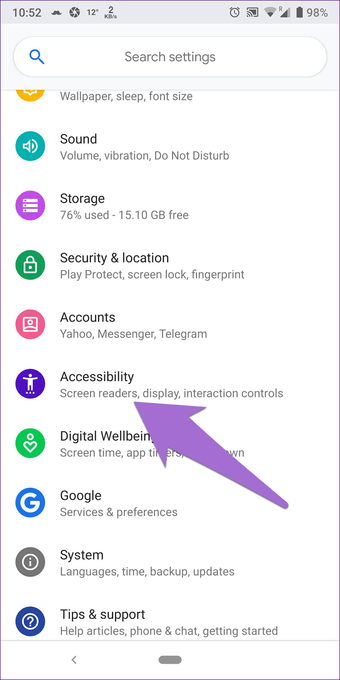
Paso 2: Una vez dentro de los ajustes de Accesibilidad, pulse en Cambiar acceso. Luego apáguelo en la siguiente pantalla.
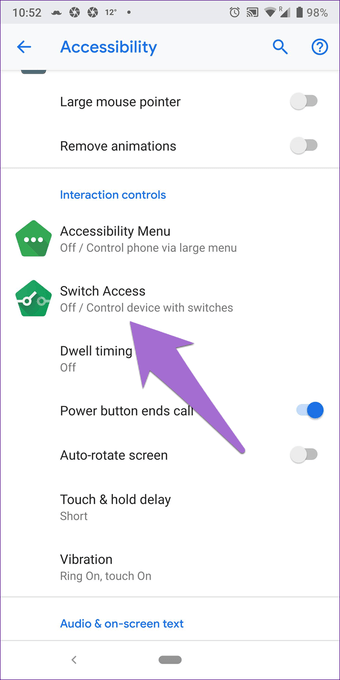
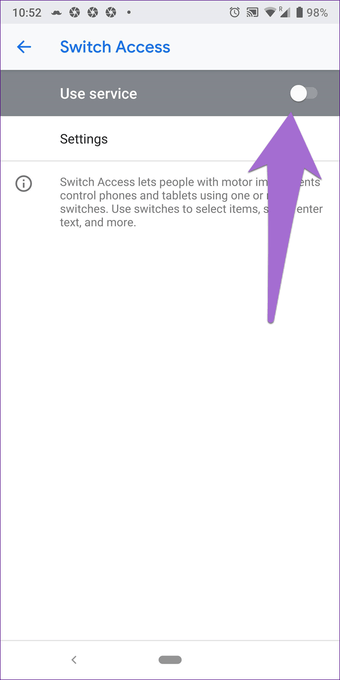
Paso 3 : Si estás usando el Android 9.0 Pie, pulsa en el Menú de Accesibilidad y apágalo también.
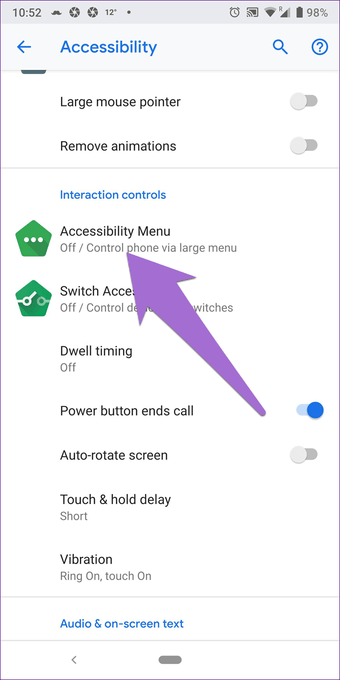
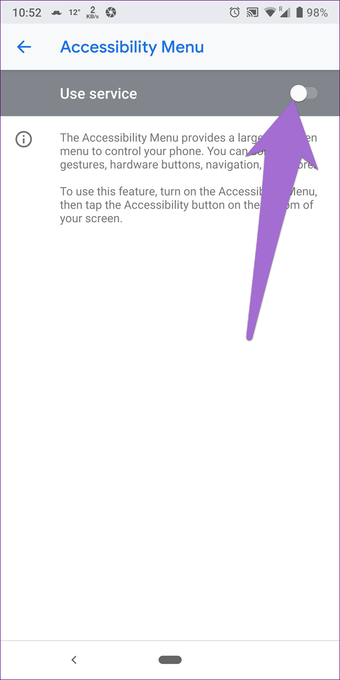
Paso 4 : Reinicia tu dispositivo y abre YouTube.
Caché claro
También deberías intentar limpiar la caché de la aplicación de YouTube. A continuación te explicamos cómo hacerlo.
Paso 1 : Abre la configuración del dispositivo y ve a Apps/Application Manager/Apps & notifications.

Paso 2 : Aquí, en Todas las aplicaciones, toca en YouTube.
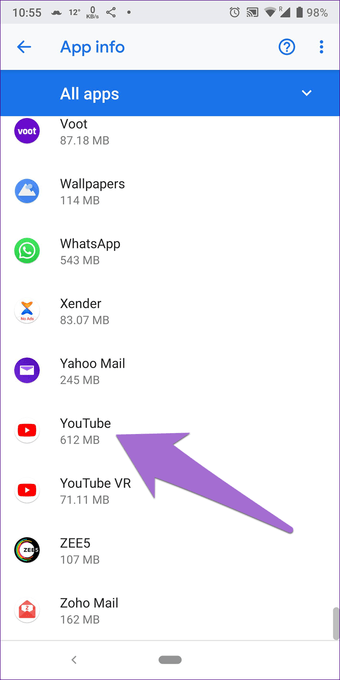
Paso 3: Pulsa en Storage seguido de Clear Cache.
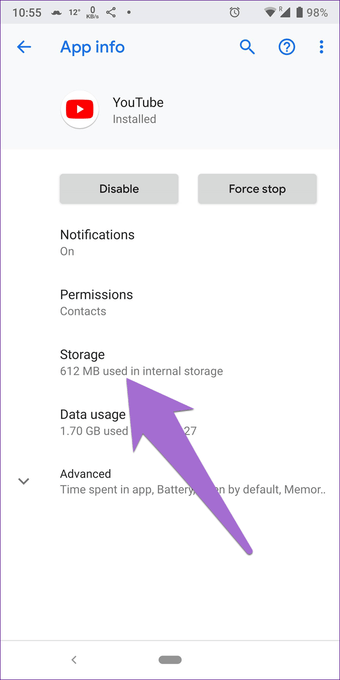
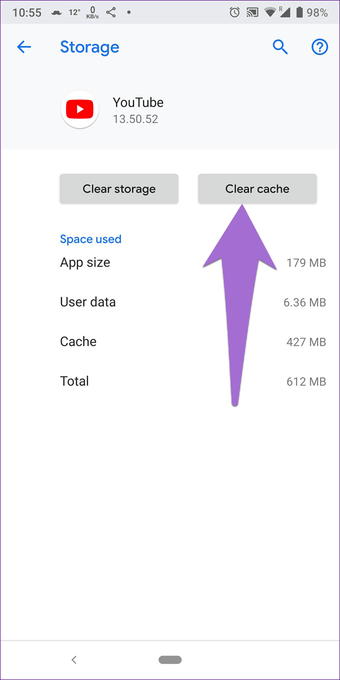
La limpieza de la caché no cerrará la sesión del dispositivo ni eliminará ningún vídeo descargado. Sólo borra los archivos temporales y es diferente de borrar los datos.
Actualizar la aplicación
Muchas veces, es necesario actualizar la aplicación para corregir cualquier error en las versiones anteriores. Ve a Play Store y busca YouTube y YouTube VR. Actualiza ambas aplicaciones. A continuación, reinicia tu dispositivo.
Cambiar a la página web
Si el problema persiste, mira tus vídeos de YouTube utilizando su sitio web en cualquier navegador móvil. También puedes probar la aplicación YouTube Go, que es la versión más pequeña de la aplicación diseñada para dispositivos con menos memoria y regiones con poca conectividad a Internet.
Un video es completamente agradable sólo cuando se ve a pantalla completa. A veces, YouTube se enfrenta a otro problema en el que la barra de navegación no se oculta en el modo de pantalla completa, lo que altera el ambiente. A continuación, te presentamos las soluciones para ocultarla.
Cambiar a una aplicación diferente
Si ves la barra de navegación en la aplicación de YouTube, cambia a una aplicación diferente usando la tecla de aplicaciones recientes. Una vez que estés en la nueva aplicación, vuelve a la aplicación de YouTube. La barra inferior no estará allí.
Consejo: Si eres usuario de Android 9.0 Pie, puedes usar la función de selección de vista general para copiar texto e imágenes directamente desde la pantalla de aplicaciones recientes. 
Activar/desactivar el modo VR
La aplicación de YouTube hace que cualquier vídeo en pantalla completa sea compatible con el modo de realidad virtual (VR). La opción está presente en la configuración del vídeo. Para ocultar la barra de navegación, primero debes activar el modo VR y luego desactivarlo.
Al hacer esto, el video se verá forzado a ir a la vista de pantalla completa sin la barra de navegación. Por lo tanto, al activar y desactivar este modo se resolverá el problema.
Para ello, siga estos pasos:
Paso 1: Abre el vídeo de YouTube en el modo de pantalla completa. A continuación, toca el icono de tres puntos de la esquina superior derecha y selecciona Ver en VR.
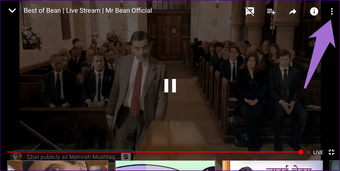
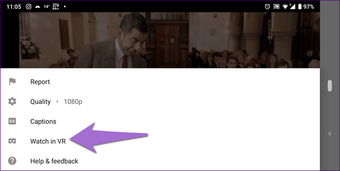
Paso 2: Una vez en el modo VR, pulse el icono de la cruz X para cerrar el modo VR. Pasará al modo normal. Ahora mira cualquier vídeo y no verás la barra de navegación.
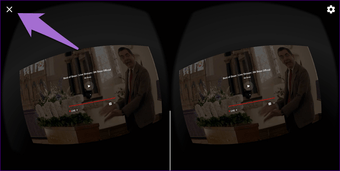
Desactivar el modo Picture-in-Picture
A veces el modo imagen en imagen (PiP) podría ser el responsable del problema debido a un fallo en la aplicación. Desactivar este modo resulta útil. A continuación se explica cómo hacerlo.
Paso 1: Iniciar la configuración del dispositivo e ir a Apps/Application Manager.
Paso 2: Pulsa en YouTube en Todas las aplicaciones.
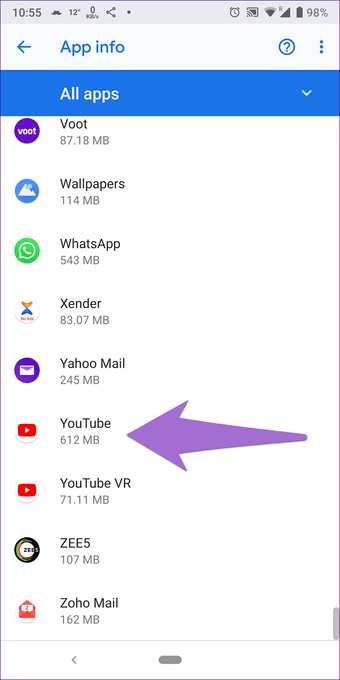
Paso 3: Desplácese hacia abajo y pulse en Imagen en imagen. Apágalo.
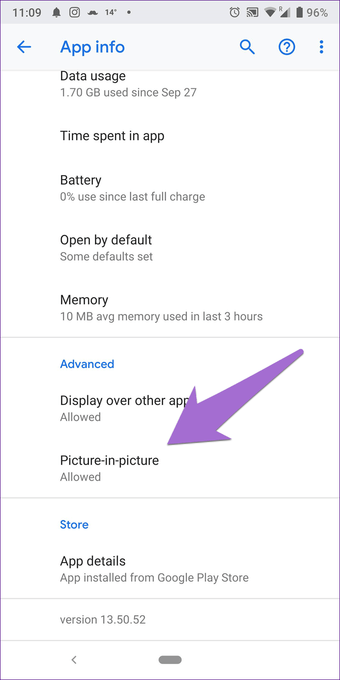
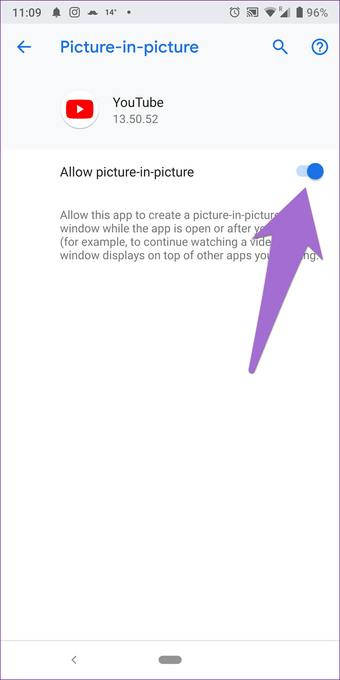
No es la mejor solución si le gusta el modo PiP, pero puede ser una de las opciones para solucionar el problema.
Fácil de controlar
Como todas las aplicaciones, incluso YouTube tiene un problema a veces. Esperamos que las soluciones anteriores ayuden a resolver el problema. Una vez que YouTube esté funcionando bien, podrás reproducir y ordenar tus vídeos de muchas maneras. Y si quieres descargar vídeos de YouTube, puedes hacerlo de forma bastante legal.